Proe三维训练二百九十七旋转球体环绕
1、如下图示,
打开Proe软件,新建一缺省的实体零件

2、如下图所示,
执行【旋转——位置——定义——top面——草绘】,直接进入草绘环境,
激活中心线命令,点击坐标原点,画一个与纵轴重合的中心线,
激活圆命令,以原点为圆心画一个圆,在横轴上取一点为圆心画圆一个小圆,
双击修改尺寸:大圆直径100,小圆直径20,
激活直线命令,连接大圆上下两个象限点,
激活删除段命令,删除中心线左边的圆弧段,
点击√,完成并退出草绘。
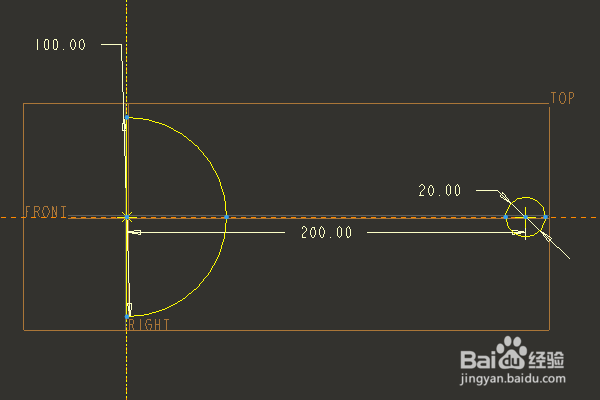
3、回到旋转预览界面,回车,直接完成并结束本次旋转操作。

4、选中这个特征,点击右边工具栏中的阵列命令,
在上边工具栏中选择阵列方式为“轴”,
然后在基准坐标系中点击X轴,设置数量2,角度90,
回车,完成并结束本次阵列操作。

5、重复上一步操作,
选中这个特征,点击右边工具栏中的阵列命令,
在上边工具栏中选择阵列方式为“轴”,
然后在基准坐标系中点击Z轴,设置数量2,角度90,
回车,完成并结束本次阵列操作。

6、在上边工具栏中隐藏所有的基准,
点击工具栏中的上色命令,选中一种颜色效果,
选中整个零件,点击确定。
先给整个零件实体上色。

7、重复上一步操作,单独给实体的其他曲面上色吗,
至此,
这个三维实体零件就创建完成,本次训练结束。
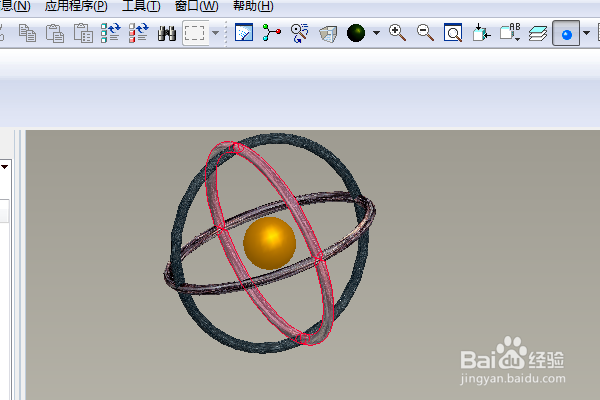
声明:本网站引用、摘录或转载内容仅供网站访问者交流或参考,不代表本站立场,如存在版权或非法内容,请联系站长删除,联系邮箱:site.kefu@qq.com。
阅读量:196
阅读量:38
阅读量:148
阅读量:157
阅读量:45